Android毕业设计记事本APP
目录
- 前言
- 功能概述
- 系统设计
- 启动界面
- 引导界面
- 更改口令界面
- 主界面和编辑界面
- 1 建表
- 2 添加便签
- 3 在主界面显示便签
- 4 再次编辑该便签
- 5 主界面和编辑界面布局
前言
该设计是一款轻量级的便签工具,使用Android Studio开发,风格简练,可实现便签的添加、删除、修改、查看功能。为保证一定的安全性,设置了进入口令,类似于应用锁,用户可以修改口令。主要使用的技术有共享参数、数据库、SwipeRefreshLayout控件。
功能概述
用户打开应用后,启动页会判断用户是否第一次打开,如果是第一次打开,跳转至引导页,引导用户设置进入口令;如果不是第一次打开,则跳转至口令确认界面,为保证应用干练简洁,启动页不设布局,不设延时,用户是感觉不到启动页的存在的。在口令确认界面,设置了“确认”和“更改”两个按钮,点击确认,如果口令正确会进入主界面;点击修改,则会跳转到修改口令界面。主界面实现了便签的预览和添加功能,底部有一个“添加”按钮,点击会进入便签编辑界面,编辑完成后点击右上角保存,会退出编辑界面,回到主界面,然后下拉刷新,就会出现刚刚编辑过的便签。再次点击便签,会进入编辑界面,可修改便签或删除便签。
系统设计
启动界面
启动页面的功能是用于判断用户是否第一次打开应用,如果是第一次打开应用,则跳转至引导页,引导用户设置进入口令;如果不是第一次打开应用,则跳转至口令确认界面。该设计是一款轻量级的便签工具,旨在方便、快捷,因此启动页不设延时和布局,仅用于实现判断用户是否第一次进入这一个功能。
这一功能实现的思路是,用共享参数存储一个布尔型变量,用true表示用户第一次进入,false表示用户不是第一次进入。每一次打开应用,都需要判断一次布尔型变量的真假。
在第一次进入启动页面时,为该布尔型变量赋初值true,if语句判断为真,执行如下操作:修改布尔型变量的值为false;跳转至引导页面。在第二次进入时,该布尔型变量的值为false,执行操作:跳转至口令确认界面。这样就实现了只在第一次打开应用时进入引导界面,不是第一次打开则进入口令确认界面。
代码如下:
public class LaunchActivity extends AppCompatActivity {
@Override
protected void onCreate(Bundle savedInstanceState) {
super.onCreate(savedInstanceState);
setContentView(R.layout.activity_launch);
firstRun(); //用于判断用户是否第一次进入
}
private void firstRun(){
SharedPreferences sharedPreferences=getSharedPreferences("FirstRun",0);
Boolean first_run=sharedPreferences.getBoolean("First",true);
//第一次进入,修改布尔变量值,跳转至引导页
if(first_run){
sharedPreferences.edit().putBoolean("First",false).commit();
Intent intent=new Intent(LaunchActivity.this,GuideActivity.class);
startActivity(intent);
finish();
}
//不是第一次进入,跳转至口令确认界面
else {
Intent intent=new Intent(LaunchActivity.this, LoginActivity.class);
startActivity(intent);
finish();
}
}
}
引导界面
引导界面的功能是,在用户第一次使用应用时,引导用户设置一个进入口令,也就是应用锁,旨在提供一定的安全性、私密性。
这一功能实现的思路是,在布局页面使用线性布局设置三个控件,第一个是TextView控件,设置文字“欢迎使用便签 请为自己设置一个进入口令吧!”,用于提示用户。第二个是EditText控件,设置提示文字“请输入由4位数字组成的口令”,让用户输入口令。第三个是Button控件,设置文字“确认”。在代码文件中,新建共享参数变量,添加键值对,key命名为”password”,用以存储用户口令。设置Button控件的点击事件,当用户点击确认按钮时,获取EditText控件的字符串并赋给共享参数,然后跳转至主界面。这样就实现了引导用户设置口令,并保存口令。
布局如下:

代码如下:
public class LoginActivity extends AppCompatActivity {
//声明控件
private Button mBtnConfirm;
private Button mBtnAlter;
private EditText mEt;
private SharedPreferences mSharePreferences;
@Override
protected void onCreate(Bundle savedInstanceState) {
super.onCreate(savedInstanceState);
setContentView(R.layout.activity_login);
//找到控件
mBtnConfirm = findViewById(R.id.btn_Confirm);
mBtnAlter = findViewById(R.id.btn_Alter);
mEt = findViewById(R.id.et_main);
//获取共享参数
mSharePreferences = getSharedPreferences("data",MODE_PRIVATE);
mBtnConfirm.setOnClickListener(new View.OnClickListener() {
@Override
public void onClick(View view) {
//获取输入口令
String input = mEt.getText().toString();
//判断口令正误
if(input.equals(mSharePreferences.getString("password",""))) {
Intent intent = new Intent(LoginActivity.this, MainActivity.class);
startActivity(intent);
Toast.makeText(LoginActivity.this, "欢迎进入!", Toast.LENGTH_SHORT).show();
LoginActivity.this.finish(); //跳转到主界面后销毁该界面
}
else{
Toast.makeText(LoginActivity.this, "口令错误!", Toast.LENGTH_SHORT).show();
}
}
});
//跳转到修改口令界面
mBtnAlter.setOnClickListener(new View.OnClickListener() {
@Override
public void onClick(View view) {
Intent intent = new Intent(LoginActivity.this,AlterActivity.class);
startActivity(intent);
LoginActivity.this.finish();
}
});
}
}
更改口令界面
该页面实现的功能是更改口令。实现该功能的思路是,在布局中设置两个EditText控件,第一个id为et_alter_1,并添加提示文字“请输入原口令”,第二个id为et_alter_2,添加提示文字“请输入修改后口令”,然后设置Button控件,添加文字“确认”。在代码文件中,设置Button控件的点击事件,当用户点击确认按钮时,获取et_alter_1的字符串并与共享参数password比较,相同说明原口令正确,然后获取et_alter_2的字符串并赋给password,并跳转至主界面;如果不同,说明原口令错误,弹出提示。
布局如下:

代码如下:
public class AlterActivity extends AppCompatActivity {
//声明控件
private Button mBtn;
private EditText mEt_1;
private EditText mEt_2;
private EditText mEt_main;
private SharedPreferences mSharePreferences;//读出
private SharedPreferences.Editor mEditor;//存入
@Override
protected void onCreate(Bundle savedInstanceState) {
super.onCreate(savedInstanceState);
setContentView(R.layout.activity_alter);
//找到控件
mBtn = findViewById(R.id.btn_alter_confirm);
mEt_1 = findViewById(R.id.et_alter_1);
mEt_2 = findViewById(R.id.et_alter_2);
mEt_main = findViewById(R.id.et_main);
//获取共享参数
mSharePreferences = getSharedPreferences("data",MODE_PRIVATE);
mEditor = mSharePreferences.edit();
//修改口令
mBtn.setOnClickListener(new View.OnClickListener() {
@Override
public void onClick(View view) {
//匹配原口令是否正确,如果正确,点击修改后跳转到主界面
String input = mEt_1.getText().toString(); //获取输入口令
if(mSharePreferences.getString("password","").equals(input)) {
mEditor.putString("password",mEt_2.getText().toString());//保存修改后口令
mEditor.commit();
Toast.makeText(AlterActivity.this, "修改成功! 欢迎进入!", Toast.LENGTH_SHORT).show();
Intent intent = new Intent(AlterActivity.this, MainActivity.class);
startActivity(intent);
AlterActivity.this.finish();
}
else{
Toast.makeText(AlterActivity.this, "原口令错误!", Toast.LENGTH_SHORT).show();
}
}
});
}
}
主界面和编辑界面
主界面的功能是添加便签、查看便签。点击添加按钮,会跳转至编辑界面,编辑完成点击保存会自动回到主界面,下拉刷新会出现刚刚编辑过的便签。点击该便签会再次进入编辑界面,可以进行修改和删除操作。
这两个界面的功能实现起来比较复杂,需要多个控件组合以及数据库的使用,并且功能之间相互联系,不能分开叙述。下面以“添加便签→在主界面显示便签→再次编辑该便签”为主线介绍这两个界面的功能实现。
1 建表
首先新建一个DatabaseHelper类,在这里定义建表语句:
public static final String CREATE_DIARY="create table Diary(" +
"id integer primary key autoincrement," +
"title text," +
"content text)";
表名为Diary,有两列值,一列为title,表示便签的标题,一列为content,表示便签的内容。同时重写onCreate方法:
public void onCreate(SQLiteDatabase db) {
db.execSQL(CREATE_DIARY);
}
2 添加便签
首先设置添加按钮的点击事件:
add.setOnClickListener(new View.OnClickListener() {
@Override
public void onClick(View v) {
Intent intent=new Intent(MainActivity.this,Detail.class);
intent.putExtra("TAG",TAG_INSERT);
startActivity(intent);
}
});
在编辑界面,设置保存按钮的点击事件,当用户点击保存时,要将两个EditText控件的内容保存到数据库中,然后返回到主界面。注:编辑界面的布局用的menu布局。
public boolean onOptionsItemSelected(MenuItem item) {
switch(item.getItemId()){
case R.id.save:
if(tag==TAG_INSERT) {
ContentValues values = new ContentValues();
values.put("title", title.getText().toString());
values.put("content", content.getText().toString());
db.insert(TABLE_NAME, null, values);
values.clear();
Toast.makeText(this, "Save", Toast.LENGTH_SHORT).show();
finish();
break;
}
3 在主界面显示便签
回到主界面后,需要把刚刚添加的便签显示出来。这里需要用到SwipeRefreshLayout控件、ListView控件和数组适配器ArrayAdapter。
首先需要查询数据库,将便签的标题添加到列表项目中:
private void init(){
db=dbHelper.getWritableDatabase();
diary.clear();
//查询数据库,将title一列添加到列表项目中
Cursor cursor=db.query(TABLE_NAME,null,null,null,null,null,null);
if(cursor.moveToFirst()){
String diary_item;
do{
diary_item=cursor.getString(cursor.getColumnIndex("title"));
diary.add(diary_item);
}while(cursor.moveToNext());
}
cursor.close();
adapter=new ArrayAdapter<String>(
MainActivity.this,android.R.layout.simple_list_item_1,diary);
listView=(ListView)findViewById(R.id.list_item);
listView.setAdapter(adapter);
}
然后通过SwipeRefreshLayout控件下拉刷新,让便签标题在主界面显示出来:
swipeRefresh=(SwipeRefreshLayout)findViewById(R.id.swipe_refresh);
swipeRefresh.setOnRefreshListener(new SwipeRefreshLayout
.OnRefreshListener() {
@Override
public void onRefresh() {
refresh();
}
});
private void refresh(){
new Thread(new Runnable(){
@Override
public void run() {
try{
Thread.sleep(1000);
}catch(InterruptedException e){
e.printStackTrace();
}
runOnUiThread(new Runnable() {
@Override
public void run() {
init();
swipeRefresh.setRefreshing(false);
}
});
}
}).start();
}
4 再次编辑该便签
标题在主界面显示之后,需要通过点击标题,再次进入编辑界面,进行修改或删除操作。
首先要设置列表项目点击事件:
listView.setOnItemClickListener(new AdapterView.OnItemClickListener() {
@Override
public void onItemClick(AdapterView<?> parent, View view,
int position, long id) {
Intent intent=new Intent(MainActivity.this,Detail.class);
Id=getDiaryId(position);
// Log.d("MainActivity",""+id);
intent.putExtra("ID",Id);
intent.putExtra("TAG",TAG_UPDATE);
startActivity(intent);
}
});
}
private int getDiaryId(int position){
//获取所点击的日记的title
int Id;
select_item=diary.get(position);
//获取id
db=dbHelper.getWritableDatabase();
Cursor cursor=db.query(TABLE_NAME,new String[]{"id"},"title=?",
new String[]{select_item},null,null,null);
cursor.moveToFirst();
Id=cursor.getInt(cursor.getColumnIndex("id"));
return Id;
}
}
然后在编辑界面,要呈现出用户点击的便签对应的内容,这一功能通过数据库查询id实现。在编辑界面代码中,获得主界面传过来的id,查询该id对应的表,并将该表的title列和content列赋值给对应的两个EditText控件:
id=intent.getIntExtra("ID",-1);
Cursor cursor=db.query(TABLE_NAME,null,"id=?",
new String[]{String.valueOf(id)},null,null,null);
if(cursor.moveToFirst()){
String select_title=cursor.getString(cursor.getColumnIndex("title"));
String select_content=cursor.getString(cursor.getColumnIndex("content"));
title.setText(select_title);
content.setText(select_content);
}
在编辑完成后,用户点击保存,即可保存修改后的内容。因为保存按钮实际上执行了两个功能,一个是新建便签时,实际上执行的是数据库的insert功能,一个是修改便签时,实际上执行的是数据库的update功能,所以保存按钮的点击事件需要用if语句来区分这两种情况:
if(tag==TAG_INSERT) {
ContentValues values = new ContentValues();
values.put("title", title.getText().toString());
values.put("content", content.getText().toString());
db.insert(TABLE_NAME, null, values);
values.clear();
Toast.makeText(this, "Save", Toast.LENGTH_SHORT).show();
finish();
break;
}else if(tag==TAG_UPDATE){
//修改title和content
String update_title=title.getText().toString();
String update_content=content.getText().toString();
ContentValues values=new ContentValues();
values.put("title",update_title);
values.put("content",update_content);
db.update(TABLE_NAME,values,"id=?",new String[]{String.valueOf(id)});
finish();
break;
}
用户点击删除,即可删除便签。实际上就是设置删除按钮的点击事件,让其执行数据库delete操作:
if(tag==TAG_UPDATE) {
db.delete(TABLE_NAME,"id=?",new String[]{String.valueOf(id)});
}
Toast.makeText(this,"Delete",Toast.LENGTH_SHORT).show();
finish();
这样,就完成主界面和编辑界面的所有功能。
5 主界面和编辑界面布局
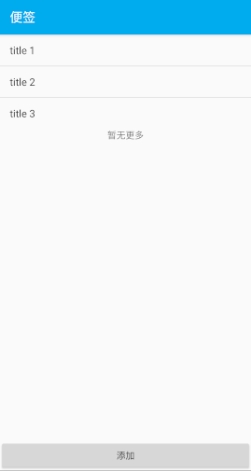
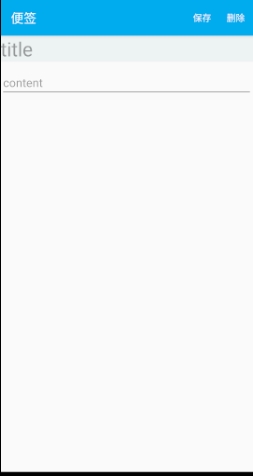
到此这篇关于Android毕业设计记事本APP的文章就介绍到这了,更多相关Android记事本内容请搜索我们以前的文章或继续浏览下面的相关文章希望大家以后多多支持我们!

